Здравствуйте, Ваня!
Медленное открытие страниц в Интернете может свидетельствовать о многих проблемах как со стороны провайдера Интернета, так и со стороны конечного пользователя. Давайте разберемся, как можно самостоятельно разгадать эту загадку.
Почему открываются медленно страницы
Если ваше домашнее подключение организовано через WiFi-роутер, то попробуйте его отключить и переставить главный кабель Интернета напрямую в компьютер, а затем снова проверить качество линии. Проверять можно как с помощью олайн-сервиса speedtest.net, так и с помощью торрент-закачек. Второй вариант предпочтительнее, т.к. при первом тесте нагрузка при выполнении идет на процессор ПК, а если ПК "слабый", то тестирование не будет объективным.
Еще один вариант - проверить работу Интернета на другом ПК, который тоже будет подключен напрямую. Нужно проделать те же операции, что и в прошлый раз. Если результат будет неудовлетворительным, то переходим к последнему варианту самостоятельных проверок.
На любом из ПК делаем следующее:
- перезагружаем/включаем ПК;
- жмем быстро и много раз клавишу F8 до появления меню дополнительных загрузок;
- в этом меню выбираем "Безопасный режим с загрузкой сетевых драйверов" и жмем "Enter";
- ждем, пока загрузится система, и проверяем скорость;
- если все будет хорошо, то имеется какая-то проблема с вашим ПК, а если скорости так и не будет - нужно обратиться к провайдеру для оказания помощи.
Надеюсь, у вас все получится.
С уважением, Евгений.
Доброго времени суток, в этой статье Мы расскажем почему “тормозит” домашний интернет по wi-fi. Конечно это материал пригодиться не только абонентам Киевстар, а и другим пользователям интернета имеющим роутер. Мы расскажем несколько фактов о wifi которые Вы не знали!
В тех.поддержку абоненты жалуются на несоответствие скорости интернета по тарифному плану, особенно в вечернее время. Первое что спрашивает оператор “У Вам кабель подключен на прямую или через роутер?” . Когда абоненты отвечает что через роутер, его просят подключить кабель на прямую к компьютеру и проверить скорость еще раз. И сразу вопрос, зачем? В этой статье как раз об этом и пойдет речь. Кстати, как правильно проверять скорость интернета Вы можете узнать здесь:
Можете провести эксперимент, проверьте скорость по wifi, в потом на прямую через кабель, и Мы даем гарантию что результаты будут отличаться, у некоторых абонентов скорость по кабелю бывала в 3-4 раза выше чем через роутер. Почему так происходит?
Первое про приходит на ум это плохой интернет или плохой роутер. Это может быть не совсем так, Мы не защищаем провайдеров и производителей роутеров, у каждого свои “косяки” имеются. Более осведомленные пользователи рассуждают логически примерно так: Если бы была проблема в роутере, ноутбуке, телефоне или планшете, интернет работал бы медленно всегда, а интернет начинает “тормозить” только вечером. Примерное время когда это происходит с 18:00 до 23:00 , значит проблемы с интернетом, виноват провайдер. Не всегда так, если к логическому мышлению добавить технических знаний, то получаем более углубленную картину происходящего. Постараемся написать не сухим техническим текстом, а в стиле “простыми словами о сложном” .
Роутер – это более сложное устройство, чем просто преобразователь проводного сигнала в беспроводной.
Возможные камни преткновения
- Если у Вас на роутер использует шифрование (запаролен) тогда скорость передачи данных несколько уменьшается. Ведь, кроме как преобразования сигнала и передачи данных, роутеру нужно еще и шифровать сигнал. Вот уже имеем первое препятствие, хотя и не значительное.
Прошивка роутера, прошивка это программное обеспечение благодаря которому он работает. Многие считаю что купили один раз роутер и все, а о том что желательно иметь всегда свежую версию прошивки на нем, мало кто задумывается. Новые прошивки не только повышают безопасность как пишут производители, а еще стабильность работы роутера и так же его производительность, хотя и не на много. Старая версия прошивки, это + одна загвоздка которая мешает получить качественное интернет-соединение.
Драйвера на ноутбуке или на ПК с wi-fi адаптером играют не маловажную роль. В интернете хватает случаев когда пользователи меняли роутер и провайдера, а интернет как медленно работал, так и работает, и только после обновления драйверов, интернет работал шустро. Не актуальные версии драйверов, так же могут испортить всю “малину” .
Теперь перейдем к самой важной части статьи, это прохождение сигнала и расположение роутера.
Расположение роутера – планировки квартир разные, по этому сказать сложно, просто установите роутер ближе к той области, где Вы чаще всего находитесь когда пользуетесь интернетом.
Правильная настройка роутера
Большинство пользователей интернета живут в многоквартирных домах, это как раз и есть еще один камень преткновения, межкомнатные перекрытия так же влияют на качество сигнала. Но это еще не все, идеальная настройка роутера это не только настроить соединение и установить пароль, тут все немного сложнее.
Разведка на местности
Не мало важно выбрать определенный канал вещания. В идеале, проводить мониторинг нужно утром, днем и вечером, что бы уловить точное количество точек wi-fi, ведь жильцы могут отключать роутер когда уходят на работу. Как выбрать канал? Для этого есть специальные программы, Мы использовали программу inSSIDer, сейчас она уже платная около 20$ стоит лицензия. Перед проверкой отключите ноутбук то своего wi-fi.
Запускаем программу и Мы видим wi-fi точки в радиусе нашего пребывания.

Как видите, не мало владельцев wi-fi и уже по этому графику можно определить у кого и как работает wi-fi. Сейчас объясним что к чем, и что значат эти все графики и цифры. Channel – это как раз и есть канал вещания роутера. от 1 до 13 это канал вещания. Выделено все.
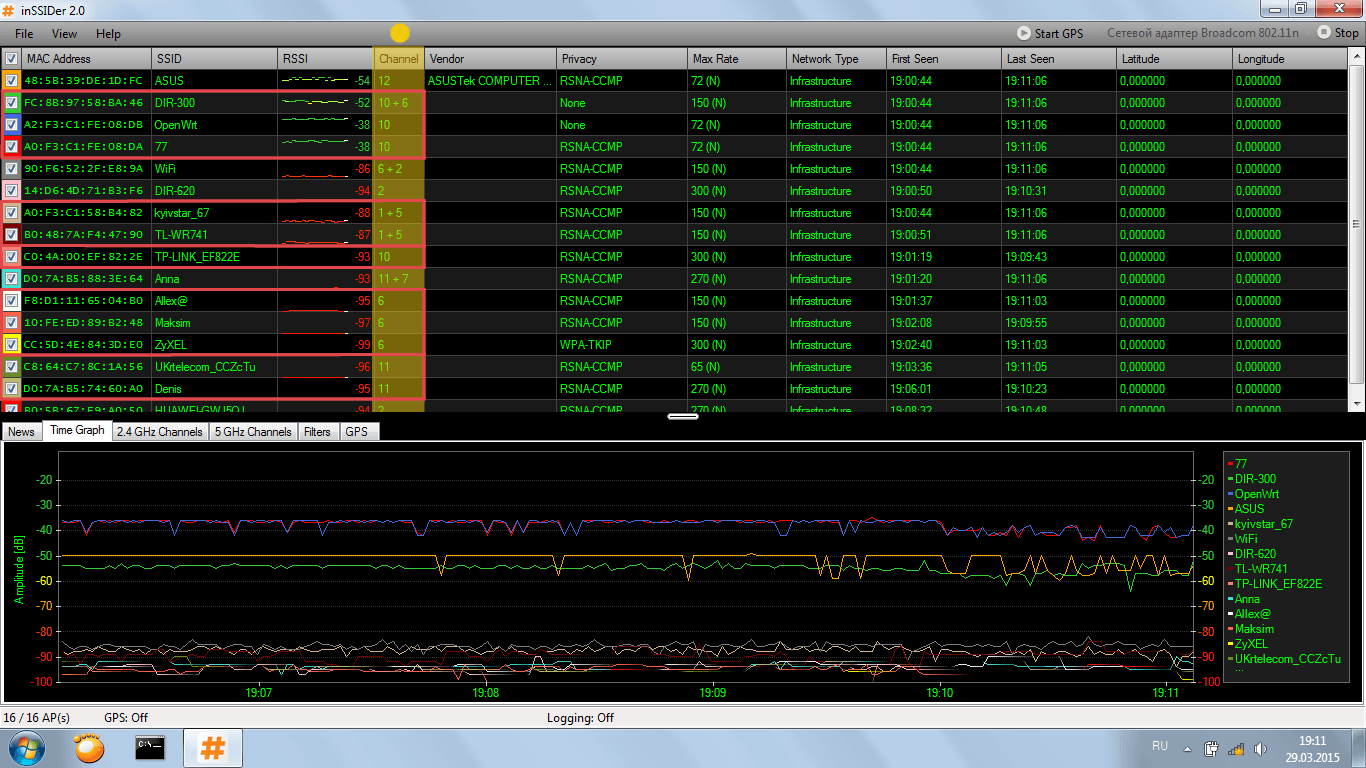
Channel – канал вещания роутера
Канал вещания роутера должен быть индивидуальным, что бы два и более роутера не работали на одном канале, в противном случае они будут мешать друг другу. Как видите по графику самый популярный канал в доме это 10-й и 6-й. На нем работают аж по 4 роутера. Самый лучший сигнал будет у точки ASUS, ведь как раз у него индивидуальный 12-й канал.
Роутеры с названием ASUS и DIR-300, находятся на одинаковом расстоянии от ноутбука, только у asus индивидуальный канал вещания, а у dir-300 он общий с роутером tp-link. Вот результат качества.

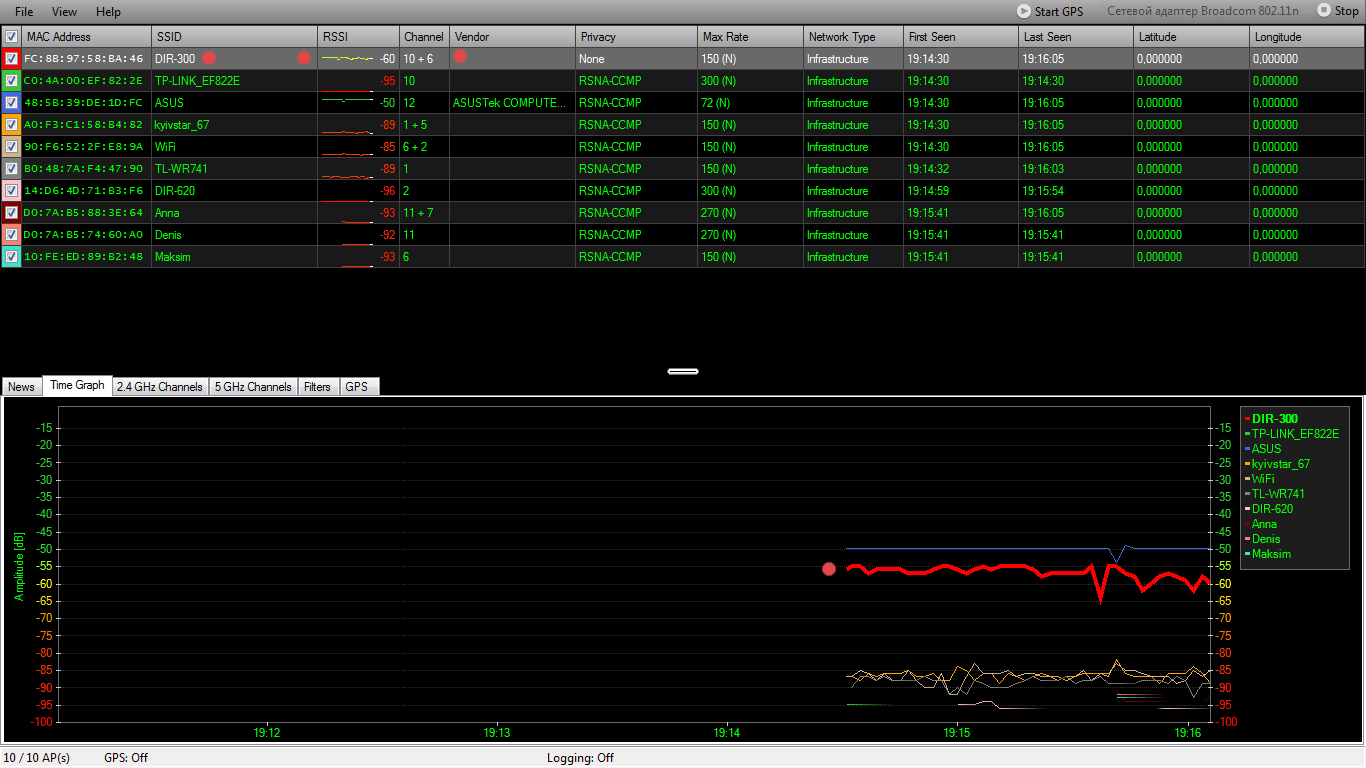
Обратите внимание на диаграмму DIR-300 по сравнению с диаграммой ASUS, она слабее и даже не так стабильна.
Итак. Дома сейчас есть два разных роутера с интернетом от двух разных провайдеров. Мы сейчас тестируем интернет от нового провайдера.
Интернет от старого провайдера идет через wifi-роутер Technicolor. Все устройства - телефоны, планшеты, ноутбуки - работают одинаково хорошо с ним.
Новый провайдер раздает интернет через роутер D-Link Dir-825. И здесь есть странная ситуация.
Один ноутбук при подключении к нему просто еле ползет по интернету. Я даже не могу измерить скорость - страница 2ip минуты три грузится и не загружается до конца 🙂
Все остальные устройства - ноутбуки, телефоны, планшеты - работают прекрасно. Только один этот ноутбук, Asus, довольно новый и из топовой линейки - умирает. Windows 8.
Я не знаю, с чем это может быть связано. Все настройки более менее стандартные. Ничего специфического. Я даже докупил для него 5Ghz адаптер - встроенный wifi не умеет - это ничего не дало.
Помогите разгадать эту загадку.
Ответ
Да, действительно загадка. Ну и очень странно, что после подключения к D-Link Dir-825 на частоте 5 GHz проблема осталась. А по кабелю к D-Link Dir-825 не пробовали подключать этот проблемный ноутбук?
Что могу посоветовать: поэкспериментировать с настройками Wi-Fi и безопасности на D-Link Dir-825. Сменить название сети, режим работы, попробовать другой канал Wi-Fi. Так же, можно сменить тип безопасности. Отключите функцию WPS.
Понятно, что какой-то конкретный совет дать очень сложно. Просто интернет по Wi-Fi работает медленно только на одном ноутбуке. Если бы на всех устройствах.
